filmov
tv
Cómo Cambiar de PLANTILLA en WordPress Sin Perder Nada

Показать описание
En este tutorial te enseñaré cómo cambiar de plantilla en WordPress paso a paso. ¡Bienvenido al mejor tutorial que existe en YouTube!
❤️👇👇
➡️ NIVEL 👉 Básico, Intermedio y Avanzado
💚 Oferta disponible por tiempo limitado
▶️ Cómo Cambiar de PLANTILLA o TEMA en WordPress: Renueva Tu Sitio con unos Sencillos Pasos
WordPress es una plataforma fabulosa que permite a los usuarios crear y personalizar sus sitios web con una facilidad envidiable. Una de las maneras más sencillas y efectivas de darle un nuevo look a tu página es cambiando la plantilla o tema.
Si estás pensando en renovar la apariencia de tu sitio, este artículo es para ti. Aquí te explicaremos "Cómo Cambiar de PLANTILLA o TEMA en WordPress" de manera sencilla y rápida. ¡Vamos allá!
✅ 1. Selecciona un Nuevo Tema:
Antes de hacer cambios en tu sitio, es vital elegir una nueva plantilla o tema que se alinee con la estética y los objetivos de tu página. WordPress tiene un repositorio gigantesco de temas gratuitos y premium. También puedes buscar temas en otros sitios como ThemeForest o Elegant Themes.
✅ 2. Realiza un Backup:
Antes de cambiar de tema, es crucial realizar una copia de seguridad de tu sitio. Puedes usar plugins como UpdraftPlus o simplemente solicitar a tu proveedor de hosting que lo haga por ti. Este paso es vital para proteger tu información.
✅ 3. Accede al Personalizador de Temas:
Inicia sesión en tu WordPress y ve al menú "Apariencia" y luego a "Temas". Aquí podrás ver los temas disponibles y añadir uno nuevo.
✅ 4. Instala y Activa el Nuevo Tema:
Haz clic en “Añadir Nuevo” y luego en “Subir Tema” si descargaste un tema de un tercero o simplemente busca y selecciona uno del repositorio de WordPress. Una vez instalado, haz clic en “Activar” para aplicar el nuevo tema a tu sitio.
✅ 5. Personaliza tu Tema:
La mayoría de los temas tienen opciones de personalización. Ve a "Apariencia" y luego a "Personalizar" para ajustar los colores, la tipografía y otros elementos según tu preferencia.
✅ 6. Revisa tu Sitio:
Después de activar y personalizar tu nuevo tema, es crucial revisar tu sitio para asegurar que todo funcione correctamente. Comprueba que las imágenes, textos y elementos estén en su lugar.
✅ 7. Optimiza:
Optimiza el nuevo tema instalando plugins esenciales, como aquellos para SEO y caché. Esto ayudará a que tu sitio cargue rápidamente y esté listo para los motores de búsqueda.
✅ 8. Mantenimiento Post-Cambio:
Puede que necesites hacer algunos ajustes después de cambiar el tema. Aprovecha esta oportunidad para actualizar contenido antiguo y mejorar la estructura de tu sitio.
✅ Conclusión:
Cambiar de plantilla o tema en WordPress es un proceso bastante directo, pero que puede tener un impacto enorme en cómo se percibe tu sitio. Siguiendo estos sencillos pasos, podrás renovar la estética de tu página web de manera efectiva.
#CambiarPlantillaWordPress #TutorialWordPress #RenovaciónWeb #TemasWordPress
------
👉👉 ¡Sí te gusto el video, suscríbete a mi canal de YouTube y dale LIKE a ese video!
☑️ HOSTINGS QUE RECOMIENDO
☑️ PLANTILLAS QUE RECOMIENDO
☑️ PLUGINS QUE RECOMIENDO
============================
============================
SÍGUENOS EN:
============================
❤️👇👇
➡️ NIVEL 👉 Básico, Intermedio y Avanzado
💚 Oferta disponible por tiempo limitado
▶️ Cómo Cambiar de PLANTILLA o TEMA en WordPress: Renueva Tu Sitio con unos Sencillos Pasos
WordPress es una plataforma fabulosa que permite a los usuarios crear y personalizar sus sitios web con una facilidad envidiable. Una de las maneras más sencillas y efectivas de darle un nuevo look a tu página es cambiando la plantilla o tema.
Si estás pensando en renovar la apariencia de tu sitio, este artículo es para ti. Aquí te explicaremos "Cómo Cambiar de PLANTILLA o TEMA en WordPress" de manera sencilla y rápida. ¡Vamos allá!
✅ 1. Selecciona un Nuevo Tema:
Antes de hacer cambios en tu sitio, es vital elegir una nueva plantilla o tema que se alinee con la estética y los objetivos de tu página. WordPress tiene un repositorio gigantesco de temas gratuitos y premium. También puedes buscar temas en otros sitios como ThemeForest o Elegant Themes.
✅ 2. Realiza un Backup:
Antes de cambiar de tema, es crucial realizar una copia de seguridad de tu sitio. Puedes usar plugins como UpdraftPlus o simplemente solicitar a tu proveedor de hosting que lo haga por ti. Este paso es vital para proteger tu información.
✅ 3. Accede al Personalizador de Temas:
Inicia sesión en tu WordPress y ve al menú "Apariencia" y luego a "Temas". Aquí podrás ver los temas disponibles y añadir uno nuevo.
✅ 4. Instala y Activa el Nuevo Tema:
Haz clic en “Añadir Nuevo” y luego en “Subir Tema” si descargaste un tema de un tercero o simplemente busca y selecciona uno del repositorio de WordPress. Una vez instalado, haz clic en “Activar” para aplicar el nuevo tema a tu sitio.
✅ 5. Personaliza tu Tema:
La mayoría de los temas tienen opciones de personalización. Ve a "Apariencia" y luego a "Personalizar" para ajustar los colores, la tipografía y otros elementos según tu preferencia.
✅ 6. Revisa tu Sitio:
Después de activar y personalizar tu nuevo tema, es crucial revisar tu sitio para asegurar que todo funcione correctamente. Comprueba que las imágenes, textos y elementos estén en su lugar.
✅ 7. Optimiza:
Optimiza el nuevo tema instalando plugins esenciales, como aquellos para SEO y caché. Esto ayudará a que tu sitio cargue rápidamente y esté listo para los motores de búsqueda.
✅ 8. Mantenimiento Post-Cambio:
Puede que necesites hacer algunos ajustes después de cambiar el tema. Aprovecha esta oportunidad para actualizar contenido antiguo y mejorar la estructura de tu sitio.
✅ Conclusión:
Cambiar de plantilla o tema en WordPress es un proceso bastante directo, pero que puede tener un impacto enorme en cómo se percibe tu sitio. Siguiendo estos sencillos pasos, podrás renovar la estética de tu página web de manera efectiva.
#CambiarPlantillaWordPress #TutorialWordPress #RenovaciónWeb #TemasWordPress
------
👉👉 ¡Sí te gusto el video, suscríbete a mi canal de YouTube y dale LIKE a ese video!
☑️ HOSTINGS QUE RECOMIENDO
☑️ PLANTILLAS QUE RECOMIENDO
☑️ PLUGINS QUE RECOMIENDO
============================
============================
SÍGUENOS EN:
============================
Комментарии
 0:08:01
0:08:01
 0:01:30
0:01:30
 0:02:41
0:02:41
 0:01:27
0:01:27
 0:02:44
0:02:44
 0:03:34
0:03:34
 0:33:38
0:33:38
 0:05:36
0:05:36
 0:00:57
0:00:57
 0:04:12
0:04:12
 0:02:55
0:02:55
 0:03:45
0:03:45
 0:03:58
0:03:58
 0:02:13
0:02:13
 0:02:16
0:02:16
 0:00:35
0:00:35
 0:09:49
0:09:49
 0:05:31
0:05:31
 0:11:15
0:11:15
 0:09:17
0:09:17
 0:01:55
0:01:55
 0:09:22
0:09:22
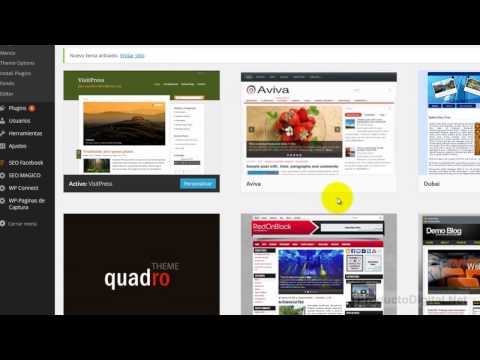 0:11:07
0:11:07
 0:04:39
0:04:39